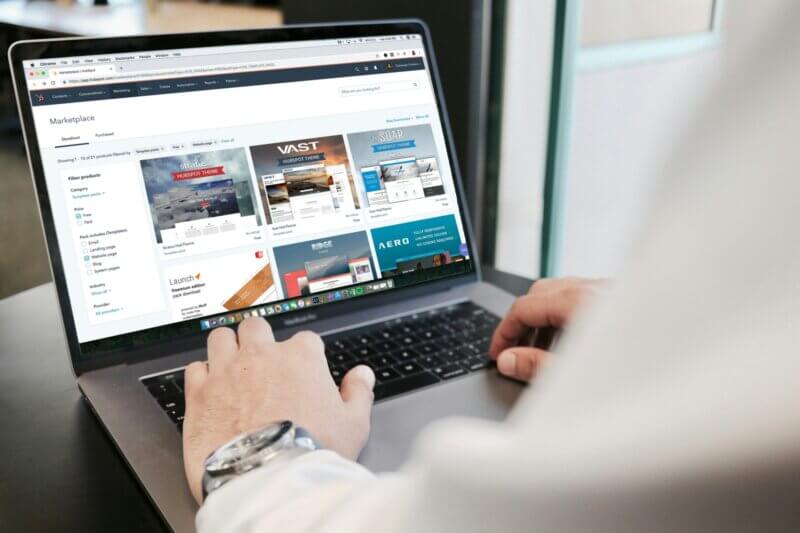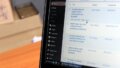WordPressサイトを運営していると、いつ起こるかわからないデータ消失への不安がつきまといます。サーバー移行時やプラグインの不具合、さらにはマルウェア感染など、サイト停止やデータ損失のリスクは多岐にわたり、運営者にとって大きなストレス要因です。そこで本記事では、プラグインによる自動バックアップとFTPやphpMyAdminを活用した手動バックアップの両方法を、メリット・デメリットの視点から客観的に比較します。サイト規模や担当者スキル別の最適解を提案しつつ、具体的な手順や注意点、主要ツールの設定方法まで網羅的に解説。この記事を読めば、自社サイトに最適なバックアップ戦略をすぐに立てられるようになります。
プラグインと手動バックアップの基本的な違い比較
WordPressのバックアップ手法は大きく2つに分類できます。一つはプラグインを利用した自動バックアップ、もう一つはFTPやphpMyAdmin、WP‑CLIを活用した手動バックアップです。結論から言うと、「日常的な運用負荷を軽減したい場合はプラグイン、細かな制御やコストを重視する場合は手動」が基本的な判断軸になります。
自動化の視点では、プラグインはスケジュール設定が可能で、一度設定すれば定期的にバックアップ処理を実行します。これにより、バックアップし忘れやファイルの取りこぼしといったヒューマンエラーを根本から排除できます。
一方の手動バックアップは、FTPクライアントやphpMyAdmin、WP‑CLIなど汎用ツールを組み合わせ、必要な日時に必要なファイルやデータベースを任意の場所に保存します。こちらはプラグイン不要でコストを抑えられ、ファイル単位・テーブル単位での細かい制御が可能です。ただし、バックアップ作業のたびに手動で操作を行う必要があり、操作ミスやバックアップ漏れのリスクもあります。
| 比較ポイント | プラグイン(自動) | 手動(FTP/phpMyAdmin/WP‑CLI) |
|---|---|---|
| 自動実行 | ○(スケジュール設定による定期実行) | ×(手動トリガーが必要) |
| 導入・設定コスト | 中(多機能ゆえの学習コストあり) | 低(ツール操作に慣れれば設定は簡単) |
| バックアップの精緻度 | △(設定範囲に準拠) | ◎(ファイル単位・テーブル単位で自在に制御) |
| 運用コスト(人手) | 低(設定後は監視のみ) | 高(作業の都度人手が必要) |
| 依存リスク | プラグイン更新停止や脆弱性リスク | なし(コア機能と汎用ツールのみ) |
| コスト | プラグインによって無料~有料プランが必要 | ツール利用のみのため無料 |
| 復元の容易さ | ○(GUI操作で迅速) | △(手動でファイル配置やSQL実行が必要) |
プラグインバックアップの利点と注意点
WordPressプラグインを使ったバックアップは、専用機能による完全自動化とGUIでの簡易操作が最大の魅力です。結論として、運用負荷を大幅に軽減しながらも、初心者でも容易にバックアップ体制を構築できるのがプラグインの強みです。しかし、コスト面や依存リスクの側面も見落とせません。
自動化と監視で作業ミスを防止できる
プラグインは管理画面からバックアップスケジュールを設定し、差分・増分・フルバックアップなど多彩な方式を自動で実行します。たとえば、UpdraftPlusでは「週1回のフル+毎日増分」、「外部ストレージ(Dropbox/Google Drive等)へ自動送信」といった設定が簡単に行えます。これにより、バックアップし忘れやファイルの取りこぼしといったヒューマンエラーを根本から排除できます。
また、異常発生時のメール通知やログ閲覧機能が標準で備わっており、バックアップ処理の成否をリアルタイムに監視可能です。サイト運営者はバックアップ状況を定期的にチェックするだけで済み、手動作業が最低限で済むため、運用コストを大幅に削減できます。
主要プラグインの自動化機能
- UpdraftPlus
- Dropbox/Google Drive/Amazon S3など主要クラウドと連携
- 「週次フル+日次増分」など細かなスケジューリング
- All‑in‑One WP Migration
- クラウドへのエクスポートは拡張プラグインで対応
- 転送処理は高速だが、スケジュール自動化は要有料版
- WPvivid Backup
- WordPressマルチサイト対応
- 自動クーロン&外部ストレージへの保存が無料で利用可
コストと依存リスク
プラグインの機能制限を解除するには有料プランへの加入が必要な場合が多く、小規模サイトには思わぬコスト負担となり得ます。また、プラグインそのものにセキュリティホールが見つかると、サイトの脆弱性を増やすリスクをはらみます。特に、開発が停止したプラグインを使い続けると、将来的に機能不全や互換性トラブルが起こる可能性があります。
加えて、バックアップデータの保存先がプラグインの設定画面に依存するため、運用担当者が離職した場合などに設定情報が不明瞭となり、バックアップ体制の継続性に支障を来すケースもあります。このため、プラグイン導入時にはドキュメント化や設定情報の適切な管理を併せて行うことが重要です。
手動バックアップの利点とリスク
プラグインに頼らずFTPクライアントやphpMyAdmin、WP‑CLIなどを活用する手動バックアップは、運用コストを極限まで抑えつつ、ファイルやDBを個別に制御できるのが大きな強みです。結論として、カスタム要件や低コスト運用を優先するサイト運営者には最適ですが、作業ミスや運用漏れのリスクを理解したうえで運用設計が必要です。
コスト・自由度・可搬性
- 完全無料で実施可能
- 細かな制御が可能
- 運用ポータビリティが高い
具体例:手動バックアップの操作手順
- FTPクライアントでファイル取得
FileZillaを起動し、サーバー情報で接続。public_html(またはwp-content/wp‑includes/wp‑admin)を選択し、ローカルPCにダウンロード。 - phpMyAdminでDBダンプ
ホスティングのコントロールパネルからphpMyAdminを開き、対象データベースを選択。「エクスポート」タブで「クイック」「SQL」形式を選びエクスポート実行。 - WP‑CLIでスクリプト化
SSHでサーバー接続し、以下コマンドを定期実行設定。tar czf backup_$(date +%F).tar.gz /path/to/wordpresswp db export backup_db_$(date +%F).sql
crontabに登録し、自動化も可能。
ヒューマンエラーと運用負荷
操作漏れや作業忘れリスクを低減するために、手順書の整備と定期的な復元テストを必ず実施しましょう。
主要プラグイン3種の機能比較と導入手順
WordPressバックアッププラグインの中でも特に利用実績が豊富かつ機能性の高い3種をピックアップし、機能比較表と導入手順を徹底解説します。結論として、各プラグインは特徴が異なるため、サイト規模やバックアップ要件に応じて最適なものを選びましょう。
| プラグイン名 | 自動スケジュール | 外部ストレージ連携 | 差分/増分対応 | マルチサイト対応 | 無料プラン制限 |
|---|---|---|---|---|---|
| UpdraftPlus | ○(細かい設定可) | Dropbox/Google等20種 | ○ | ○ | 無料版は外部送信月1回程度 |
| All‑in‑One WP Migration | △(有料版のみ) | Dropbox/Amazon等拡張 | × | △(別アドオン要) | エクスポート容量制限あり |
| WPvivid Backup & Migration | ○(無料で週次・日次) | Dropbox/Google等15種 | ○ | ○ | ほぼ無料版で完結 |
UpdraftPlusの特徴と設定手順
豊富な外部連携、差分バックアップが特徴です。
- [プラグイン]→[新規追加]で「UpdraftPlus」を検索・有効化
- [設定]→[UpdraftPlus Backups]画面を開き、「設定」タブへ移動
- 「ファイルバックアップスケジュール」を「週次フル/日次増分」に設定
- 「データベースバックアップスケジュール」を「週次」に設定
- 「リモートストレージ」を選択し、Dropbox等と認証連携
- 「変更を保存」後、手動で「今すぐバックアップ」を実行し動作確認
All‑in‑One WP Migrationの特徴と注意点
高速エクスポートとGUIの分かりやすさが強みですが、無料版は512MBまでの容量制限があります。
- プラグインを追加・有効化
- [All‑in‑One WP Migration]→[エクスポート]をクリック
- 「ファイルとしてダウンロード」を選ぶか、有料拡張機能でDropbox連携
- 復元時は[インポート]からエクスポートファイルをドラッグ&ドロップ
WPvivid Backup & Migrationの強みと操作フロー
無料でほぼ全機能利用可、マルチサイト対応、外部ストレージ自動送信が可能です。
- プラグインを追加・有効化
- [WPvivid]→[Settings]を開き、「Backup Schedule」で「日次/週次」を選択
- 「Storage Locations」からDropboxやGoogle Driveを設定
- [Backup Now]で一括バックアップを実行し、リモートへ送信されることを確認
サイト規模・運営者スキル別の最適選択ガイド
WordPressサイトの規模や運営担当者のスキルセットによって、プラグイン vs 手動の最適解は異なります。結論として、以下の3つのパターンに分類し、それぞれの推奨手法を提案します。
- 小規模サイト(〜月間PV10万、運営者がIT初心者)
推奨:UpdraftPlusなどのプラグイン自動
理由:設定後はほぼ放置でOK。GUI操作で復元も容易。
注意:無料プランの外部保存回数制限に留意。 - 中規模サイト(PV10万〜50万、運用にITリテラシーあり)
推奨:WPvividやAll‑in‑One WP Migrationのプラグイン+部分的手動
理由:差分バックアップで容量管理しつつ、DBは手動でダンプして二重化。
注意:手動手順をドキュメント化し、定期レビューを実施。 - 大規模サイト(PV50万以上、運営体制複数人・開発チームあり)
推奨:WP‑CLI自動スクリプト+外部ストレージ連携
理由:CI/CDパイプラインへ組み込み可能、完全自動化で運用負荷最小化。
注意:SSHの権限設定・スクリプト保守を専任者が管理。
今後のバックアップ技術の進化とクラウド/AI自動化の未来予測
バックアップツールは今後、AIやクラウドネイティブ技術の導入が進むことで、さらに利便性と信頼性が向上すると予想されます。結論として、「意図検知型バックアップ」や「自動異常検知+復旧提案」のような機能が主流になるでしょう。
- AIによる異常検知:バックアップデータをAIが解析し、異常な変更やマルウェア感染疑いファイルを自動で判別、管理者へアラートを通知。
- クラウドコンテナのスナップショット連携:Kubernetes/Docker環境と連携し、アプリケーションレイヤーごとに瞬時スナップショット。
- チャットボット統合:SlackやLINE連携で、バックアップ失敗時にボット経由で直接復旧コマンドを実行可能に。
まとめ
WordPressのバックアップは「プラグイン自動」と「手動」の双方に一長一短があります。運用コストを抑えたい初心者はUpdraftPlusなどのプラグイン自動を、コストゼロかつ細かな制御が必要な中〜上級者は手動+WP‑CLIを選ぶのが基本戦略です。さらに、中規模以上のサイトではプラグイン+手動のハイブリッド運用をおすすめします。将来的にはAI異常検知やクラウドネイティブ化が普及し、より安全でスマートなバックアップ体制が実現します。
今すぐ自社サイトの規模・リソースに合った方法を選び、バックアップ体制を構築しておきましょう。